
З macOS Sierra, віртуальний помічник Купертіно, Siri, доступний на панелі інструментів усіх сумісних Mac. Якщо ви зазвичай ним користуєтесь, це, безсумнівно, зробить використання вашого Mac набагато простішим та продуктивнішим, і якщо ви один з тих, хто не так багато його використовує, безумовно, якщо ви пробували це з будь-якої нагоди, це змусило вас сміятися своїм дотепні відповіді.
Незалежно від того, використовуєте ви це чи ні, можливо, вам слід це знати Голос Сірі можна змінити на жіночий або чоловічийзалежно від ваших уподобань, щоб ви почувались якомога комфортніше, як у iOS, і саме тому тут ми спробуємо показати, як можна просто змінити стать голосу Siri у macOS.
Ось як ви змінюєте стать голосу Siri на своєму Mac
Як ми вже згадували, з останніми версіями macOS на безлічі мов, серед яких, на щастя, є іспанська, Ви можете вибрати стать того, хто говорить. У таких мовах, як наша, ви можете вибирати лише між чоловічим та жіночим голосами, хоча з деякими мовами існує більше різноманітності для вибору серед кожної статі.
У будь-якому випадку, якщо ви хочете змінити голос Siri на своєму Mac, вам просто потрібно перейти до системні налаштування, виберіть опцію, що називається Siri і, потрапивши до параметрів, що вам слід зробити, це скористайтеся випадаючим списком "Siri Voice" щоб вибрати потрібний голос.
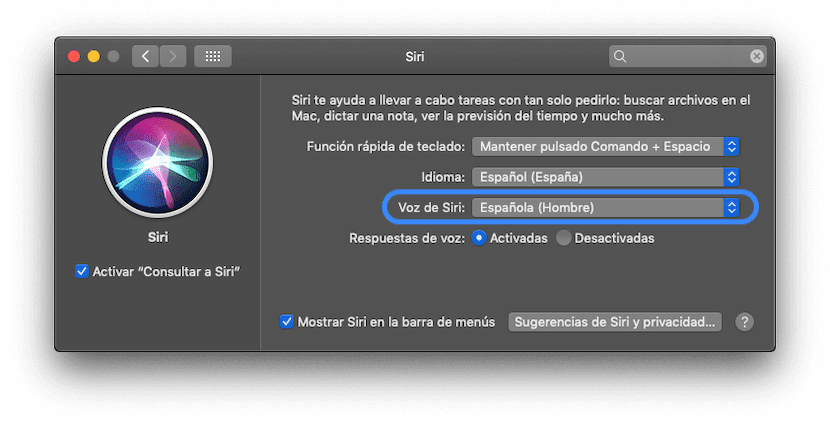
Як тільки ви це зробите, ваш Mac почне завантажувати голос, який ви вибрали у фоновому режимі у високій якості, щоб мати можливість дати вам найкращі відповіді. Ось чому, в деяких випадках, може бути так, що якщо ви спробуєте на даний момент, він не відповість настроєним вами голосом, але цілком ймовірно, що він зробить це класичним голосом, але не хвилюйтеся, оскільки він є чимось нормальним, і це буде вирішено, як тільки завантаження закінчиться.